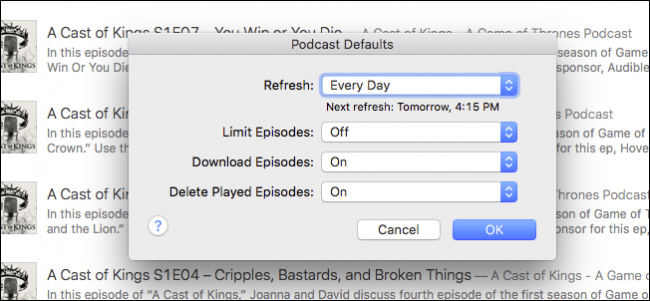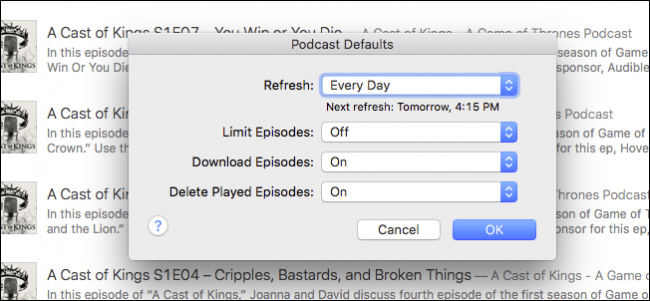
Podcasts zijn een geweldige manier om de tijd te doden op lange ritten, of tijdens lange periodes van vervelend werk. Maar podcasts kan vaak veel ruimte vrij snel, dus het is goed om te weten hoe je het beste omgaat.
U weet waarschijnlijk niet eens dat dit gebeurt. Je gewoon inschrijven en meer en meer podcasts zonder te beseffen dat ze het automatisch downloaden van afleveringen. Het volgende dat je weet, je bent het ontvangen van lage opslag waarschuwingen op het apparaat.
Gelukkig is er een eenvoudige manier voor het beheren van uw podcast-downloads. Kunt u aangeven dat u downloadt slechts een paar recente afleveringen, voorkomen afleveringen van het automatisch downloaden en zorg ervoor dat alle afleveringen je al hebt beluisterd worden vervolgens verwijderd.
Op een Mac
Hoewel podcasts zijn onwaarschijnlijk dat het omslagpunt van je Mac een lage ruimte–er zijn veel andere dingen die waarschijnlijk afval meer ruimte–het is nog steeds een goede plek om te beginnen met het trimmen van het vet.
De eerste stap is het opstarten van iTunes, en klik vervolgens op de Podcasts te bekijken. U kunt dit doen door het lokaliseren van de “Podcasts” knop langs de bovenste rij van functies, klikt u op de “View” knop, of door het gebruik van de sneltoets “Command + 4”.
Zodra je op de Podcasts scherm, klikt u op de “Standaard…” knop in de linkerbenedenhoek van het scherm.
Zodra de Podcast in het dialoogvenster Standaardwaarden verschijnt, kun je beginnen met het veranderen van hoe-podcasts worden opgeslagen en gedownload.
Vanuit dit dialoogvenster kunt u diverse opties:
- Vernieuwen: het vernieuwen instelling kunt u bepalen hoe vaak uw iTunes zoekt naar nieuwe podcast-episodes afspelen. Uw opties variëren van om de paar uur, elke dag, handmatig. Als u op zoek bent om te besparen op ruimte en maximale controle uit te oefenen, dan de handmatige instellingen is waarschijnlijk uw beste weddenschap.
- Limiet Afleveringen: U kunt beperken het aantal afleveringen uw toestel behoudt door de duur of aantal. Bijvoorbeeld, als u wilt, kunt u op één, twee, drie, vijf of de tien meest recente afleveringen. U kunt ook houden afleveringen voor een dag, een week, twee weken, of een maand.
- Download Afleveringen: Eenvoudig, als u wilt dat iTunes automatisch downloaden van podcasts, dan zal het. Als u niet, dan kunt u deze functie uitschakelen. Opmerking, hoeft u niet om te downloaden op een aflevering per se, als je geabonneerd bent op een podcast, dan kun je streamen in plaats daarvan. Het voordeel aan het downloaden is als je buiten het bereik van Wi-Fi, kunt u nog steeds naar luisteren omdat het lokaal wordt opgeslagen.
- Verwijderen Gespeeld Afleveringen: Heb je luisteren naar een podcast-episode wilt dat iTunes automatisch verwijderen? Geen probleem. Anders kunt u ervoor kiezen om op te hangen aan hen en verwijderen afleveringen handmatig.
Onthoud deze instellingen worden toegepast als de standaard, en u kunt ze niet wijzigen voor afzonderlijke podcasts. U kunt bijvoorbeeld niet een specifieke podcast automatisch gedownload terwijl de rest niet.
Als u wilt verwijderen van een podcast, handmatig, klikt u op de “…” naast de podcast aflevering van de titel en klik op “Verwijderen”.
Verwijderen podcasts pistes opgaat, kunt u kiezen of u alle van hen met behulp van Command+A of houd de “Opdracht” en selecteer meerdere afleveringen. Klik vervolgens met de rechtermuisknop en selecteer “Verwijderen” in het verschenen contextmenu.
Die zorg zal nemen van alle episodes die je hebt hangen op je harde schijf en de nodige opslagruimte.
Op een iPhone of iPad
Op een iOS-apparaat als u wilt aanpassen hoe de podcasts moet worden behandeld, moet u eerst open het “Instellingen” en tik dan op openen “Podcasts”.
In de Podcasts-instellingen, moet je nogal wat keuzes, maar we willen ons vooral richten op “Podcast Standaard”, die zijn exact hetzelfde als op de Mac. Mocht u vragen hebben, dan kunt u verwijzen terug naar de vorige sectie.
Zo ver als podcast management is betrokken, tikt u op “…” naast elke aflevering en u zal worden gepresenteerd met een uitgebreide lijst van opties, maar wij zijn vooral bezig met “Verwijderen Downloaden” optie, die zal verwijderen van die aflevering van uw apparaat.
Als u wilt verwijderen van meerdere episodes, tikt u op de knop “Bewerken” in de rechterbovenhoek, selecteer elke aflevering die u wilt verwijderen en klik in de rechterbenedenhoek, tikt u op de knop “Verwijderen”.
Dat is het, al uw geselecteerde podcast-episodes zal worden verwijderd en u krijgt extra ruimte op uw apparaat.
Uiteraard is uw behoeften kunnen variëren, afhankelijk van welk apparaat je gebruikt, hoe vele podcasts waarop u bent geabonneerd, enzovoort. Als je een iPhone met slechts 16GB aan ruimte, dan zul je voor het snoeien van uw podcasts meer uitgebreid dan een met meer voldoende opbergruimte.
Aan de andere kant kan je het niet vinden van jezelf ruimte op uw MacBook, maar dan weer, het is altijd leuk om te weten hoe een kleine kamer dus je kunt downloaden wat later op.